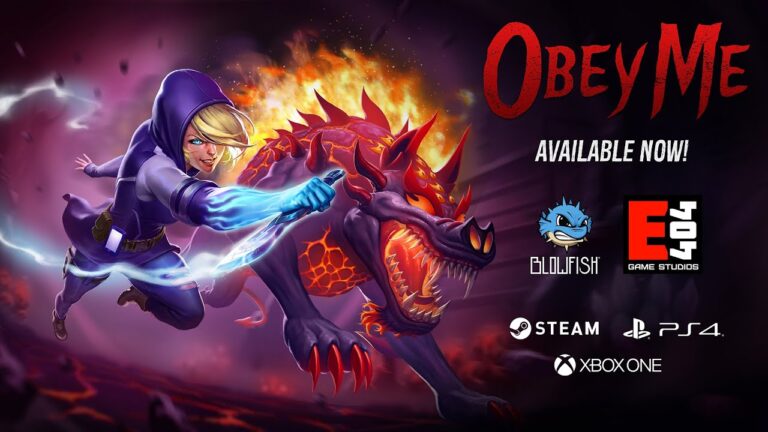Как устранить проблемы с подключением к Xbox Party Шаги для устранения неполадок: 1. Нажмите кнопку Руководство на контроллере Xbox. 2. Перейдите в Настройки и выберите Настройки системы. 3. Выберите Настройки сети. 4. Выберите Проводную сеть или имя беспроводной сети (если будет предложено). 5. Выберите Проверить подключение к Xbox Live. Дополнительные советы: * Если у вас возникают проблемы с подключением к Xbox Party, убедитесь, что у вас есть активное подключение к Интернету. * Проверьте, правильно ли выполнены настройки сети. Неправильные настройки могут помешать подключению. * Перезапустите консоль Xbox. Перезагрузка может исправить случайные ошибки, которые могут препятствовать подключению. * Убедитесь, что у других участников Xbox Party также есть активное подключение к Интернету и их настройки сети верны. * Если проблемы с подключением не устранены, обратитесь в службу поддержки Microsoft за дополнительной помощью.
Как включить групповой чат на Xbox?
Для активации группового чата на консоли Xbox следуйте инструкции:
- Нажмите кнопку Xbox , чтобы вызвать Руководство.
- Перейдите в раздел Профиль и система.
- Выберите Общение и многопользовательская игра.
- Убедитесь, что включены следующие опции:
- Другая могут общаться с помощью голоса, текстовых сообщений или приглашений.
- Вы можете общаться за пределами Xbox с помощью голоса и текста.
- Вы можете использовать видео для общения.
Полезный совет: После включения этих настроек вы можете получить доступ к групповому чату во время игры, нажав кнопку Просмотр на вашем контроллере.
Почему вечеринки Xbox отключаются?
Решения для проблем с отключением вечеринок Xbox:
- Перезагрузка консоли: Часто это самое простое решение, позволяющее устранить временные сбои.
- Проверка подключения гарнитуры: Если вы используете чат в вечеринке Xbox, убедитесь, что гарнитура правильно подключена к консоли.
- Проверка статуса серверов Xbox: Периодические отключения могут быть связаны с проблемами на серверах Xbox. Проверьте их состояние на официальном сайте.
- Настройки конфиденциальности: Убедитесь, что ваши настройки конфиденциальности позволяют вам участвовать в вечеринках и принимать приглашения.
- Сброс сетевых устройств: Сброс роутера и модема может помочь устранить проблемы с подключением к Интернету.
- Проверка открытых портов: Для правильной работы вечеринок Xbox могут потребоваться открытые порты на вашем роутере. Сверьтесь с документацией для вашего устройства или обратитесь к интернет-провайдеру.
Есть ли у Xbox Bluetooth?
Да, беспроводная гарнитура Xbox поддерживает Bluetooth-соединение.
- Подключение к устройствам Windows, Android и iOS.
- Возможность одновременного подключения к консоли Xbox и другому Bluetooth-устройству.
Как сбросить настройки вечеринки на Xbox?
Пропадание связи во время вечеринок Xbox может быть вызвано несовместимостью NAT типов.
NAT – это сетевой механизм, который позволяет нескольким устройствам совместно использовать один публичный IP-адрес.
Если у устройства строгий NAT, оно может не иметь возможности подключаться к устройствам с другими типами NAT.
Для решения этой проблемы рассмотрите возможность перехода к открытому NAT или использование переадресации портов для вашего игрового устройства.
Слушает ли Xbox ваши вечеринки?
Отслеживание чатов Xbox
В ответ на распространенный вопрос о том, записывает ли Xbox вечеринки, необходимо разъяснить следующее:
- Голосовой чат в вечеринках Xbox не записывается. Он защищен конфиденциальностью, чтобы обеспечить безопасное и непринужденное общение среди пользователей.
- Записываются только прямые сообщения, отправленные вне сторонних платформ, поскольку их можно использовать для нарушений и злоупотреблений.
Важно соблюдать осторожность при принятии партийных запросов от неизвестных или ненадежных лиц, поскольку они могут представлять потенциальную угрозу или нарушать правила конфиденциальности.
Дополнительно, Xbox предоставляет средства контроля конфиденциальности, которые позволяют пользователям управлять тем, кто может общаться с ними и какие данные могут быть собраны. Эти настройки можно настроить в меню “Конфиденциальность” на консоли Xbox или в веб-версии настроек учетной записи Microsoft.
Можете ли вы использовать AirPods на Xbox?
Поддержка AirPods на Xbox
Консоли Xbox не поддерживают Bluetooth, что исключает прямое подключение Apple AirPods к ним. Кроме того, использование аудиоразъема контроллера Xbox One для подключения AirPods также невозможно.
Альтернативные способы подключения
- Использование сторонних адаптеров: Существуют адаптеры, предназначенные для беспроводного подключения Bluetooth-устройств, таких как AirPods, к консолям Xbox.
- Подключение через провод: Для использования проводных наушников, таких как AirPods Max, можно подключить их к разъему для наушников контроллера Xbox.
- Использование приложения Xbox: Приложение Xbox на устройствах iOS и Android позволяет использовать AirPods для голосового чата и прослушивания аудио через потоковую передачу.
Важно отметить, что при использовании адаптеров или подключения через провод могут возникнуть ограничения в функциональности и качестве звука по сравнению с прямым подключением через Bluetooth.
Discord уже на Xbox?
Интеграция Discord и Xbox
Пользователи Xbox теперь могут подключаться к серверам Discord и пользоваться всеми его функциями прямо на своих консолях.
Процесс подключения
- Создайте или присоединитесь к серверу Discord.
- Загрузите мобильное приложение Discord на свой смартфон или планшет.
- Свяжите свою учетную запись Xbox с Discord через мобильное приложение.
Эта процедура позволяет вам общаться в голосовых и текстовых чатах Discord с другими пользователями во время игры на Xbox.
Отображение игр
После связывания учетных записей ваши друзья на Discord смогут видеть, в какие игры вы сейчас играете на Xbox. Эта функция обеспечивает беспрепятственную связь и позволяет координировать игровой процесс.
Дополнительная информация
- Подключение к Discord доступно на всех консолях Xbox.
- Пользователи могут управлять настройками голосового чата и других функций Discord прямо со своей консоли.
- Интеграция с Discord является частью постоянных усилий Microsoft по улучшению социального взаимодействия и общения в экосистеме Xbox.
Почему мой Xbox не подключается к Discord?
Для успешного подключения Xbox к Discord требуется обновление вашей консоли до последней версии.
Важное примечание: в случае использования Android, удостоверьтесь в наличии обновленной мобильной версии приложения Discord.
Кому принадлежит Discord?
Discord во владении Джейсона Цитрона, основателя компании в 2015 году.
- Цитрон также основал OpenFeint, игровой социальный сервис.
- В 2016 году Discord получил 20 миллионов долларов финансирования, в том числе от WarnerMedia.
КАК ИСПРАВИТЬ ПРОБЛЕМЫ С ЧАТОМ XBOX PARTY И СЕРИЯМИ XBOX
Почему я не могу переключиться на групповой чат Xbox?
- Откройте “Настройки” > “Приложения”.
- Разверните приложение Xbox в разделе “Приложения и функции”.
- Выберите “Дополнительные параметры” и прокрутите вниз.
- Нажмите “Сброс“, чтобы восстановить приложение Xbox.
КАК ИСПРАВИТЬ ПРОБЛЕМЫ С ЧАТОМ XBOX PARTY И СЕРИЯМИ XBOX
Решение проблем с чатом группы и серии Xbox Ключевые действия: Чтобы отсоединиться от голосового канала Discord и переключиться на чат Xbox: 1. Нажмите кнопку Xbox на контроллере. 2. Выберите вкладку «Вечеринки и чаты». 3. Нажмите на голосовой канал Discord, отображающий “Discord” и название канала. 4. Выберите «Отключить» для переключения на игровой чат или создание/присоединение к чату группы Xbox. Дополнительная информация: * Проблемы с чатом могут быть вызваны медленным подключением к Интернету, устаревшим программным обеспечением или сбоями сервера. * Проверьте настройки чата Xbox, чтобы убедиться, что ваш микрофон включен и правильно настроен. * Убедитесь, что вы подключены к той же сети, что и другие участники чата. * Попробуйте перезагрузить консоль Xbox, чтобы устранить временные сбои. * Если проблемы не решаются, обратитесь в службу поддержки Xbox для получения дополнительной помощи.
Есть ли у Xbox Discord?
Для использования Discord на консоли Xbox выполните следующие действия:
- Нажмите на кнопку Xbox на геймпаде для открытия Руководства.
- Перейдите в раздел Тусовки и чаты и выберите Discord.
Дополнительная информация:
* Интеграция Discord в Xbox позволяет подключаться к голосовым каналам Discord с помощью консоли Xbox. * Пользователи могут управлять уровнем громкости отдельных участников и устанавливать для них приоритеты. * Также, можно обмениваться скриншотами и клипами с друзьями на Discord прямо из консоли Xbox.
Почему я не могу разговаривать на Xbox?
Для устранения проблемы с невозможностью общения в Xbox проверьте следующие параметры:
- Убедитесь, что микрофон не отключен в групповом чате:
- Используйте кнопку Y на контроллере, чтобы включить или выключить звук микрофона.
- Проверьте, не отключен ли звук на гарнитуре и отрегулируйте громкость.
- Говорите в микрофон, убедившись, что он правильно подключен и настроен.
Дополнительные советы: * Проверьте настройки конфиденциальности Xbox, разрешив доступ к микрофону. * Обновите прошивку контроллера и гарнитуры. * Попробуйте использовать другой микрофон или гарнитуру для устранения неисправности. * Обратитесь в службу поддержки Xbox для получения дополнительной помощи и поддержки.
Что изменилось в чате группы Xbox?
Изменения в чате группы Xbox: Шумоподавление: * Теперь в параметрах чата группы доступна опция шумоподавления. * Для активации этой функции перейдите в Руководство > Тусовки и чаты > Параметры. * Эта функция устраняет фоновый шум и эхо, улучшая качество звука в чате группы. Дополнительная информация: * Функция шумоподавления доступна на консолях Xbox Series X|S. * Она будет добавлена на другие поддерживаемые устройства в ближайшее время. * Благодаря шумоподавлению участники чата могут общаться более эффективно в шумных условиях или в местах с эхом. * Эта функция также может улучшить качество слышимости для тех, кто присоединяется к чату группы из разных мест с различными уровнями фонового шума.
Почему мой микрофон не работает на Xbox?
Проблемы с микрофоном Xbox Если вас не слышат друзья, убедитесь, что: * Микрофон включен. * Настройки гарнитуры: * Установите “Автоматическое отключение звука” на “Низкий” или отключите его полностью. p style=”text-align: justify;”>Если проблема не устранена, попробуйте: * Перезагрузить консоль Xbox и гарнитуру. * Проверить наличие обновлений прошивки для гарнитуры. Дополнительно: * Для оптимальной работы используйте лицензионные гарнитуры, совместимые с Xbox. * Проверьте настройки конфиденциальности Xbox, чтобы убедиться, что доступ к микрофону разрешен. * Если проблема сохраняется, обратитесь в службу поддержки Xbox или производителя гарнитуры для получения дополнительной помощи.
Какой код ошибки для группового чата Xbox?
Код ошибки группового чата Xbox
Код ошибки 0x89231053 в консолях Xbox One и Xbox Series X|S возникает, когда настройки сети блокируют групповой чат.
- По данным службы поддержки Microsoft Xbox, эту ошибку можно устранить, установив для типа NAT консоли значение “Открытый”.
Что такое NAT?
Преобразование сетевых адресов (NAT) — это функция, которая позволяет нескольким устройствам в локальной сети использовать один общедоступный IP-адрес для связи с Интернетом.
Типы NAT
- Открытый (Type 1): полная доступность для входящих и исходящих соединений.
- Конус (Type 2): ограниченная доступность для входящих соединений, но полная для исходящих.
- Ограниченный (Type 3): строгий контроль входящих соединений, может вызывать проблемы с групповым чатом и многопользовательскими играми.
- Строгий (Type 4): блокирует большинство входящих соединений, рекомендуется разрешить только исходящий трафик.
Как проверить тип NAT на Xbox:
- Нажмите кнопку Xbox на контроллере.
- Перейдите в раздел Профиль и система > Настройки > Общие > Настройки сети > Проверить тип NAT.
Почему мой микрофон не работает?
Для устранения неисправности микрофона:
- В Настройках телефона найдите Настройки вызова или Настройки звука.
- Отключите параметр Шумоподавление.
- Перезагрузите устройство.
На каком Xbox есть Discord?
Новое на Xbox: голосовой чат Discord
- Все пользователи Xbox Series X/S и Xbox One могут общаться с друзьями из Discord.
- Простая интеграция: никаких сторонних приложений или сложных настроек.
- Улучшенное общение: голосовой чат с ПК-друзьями прямо на консоли.
Discord бесплатен?
Discord доступен для использования совершенно бесплатно, как в браузерной версии для настольных компьютеров, так и в виде приложений для различных устройств:
- Android
- iOS
- Linux
- macOS
- Windows
Основные преимущества Discord:
- Создание и управление серверами с голосовыми и текстовыми каналами
- Бесплатные высококачественные голосовые и видеозвонки
- Широкие возможности кастомизации для серверов и профилей
- Интеграция с множеством популярных игр и сервисов
- Возможность обмена файлами, гифками и смайлами
Как исправить 0x8923106c?
Для устранения ошибки 0x8923106c выполните следующие действия:
- Нажмите кнопку “Пуск” и введите “Дата и время” в строку поиска.
- В разделе “Дата и время” выберите “Установить время автоматически“.
Это простое решение часто позволяет исправить ошибку 0x8923106c.
Дополнительно, для предотвращения появления этой ошибки в будущем, рекомендуется:
- Регулярно обновлять операционную систему и драйверы устройства.
- Использовать надежный антивирус для защиты от вредоносных программ.
- Создавать резервные копии важных данных на случай сбоев в работе системы.